嘿,我们Apple TechApple的人发布了许多软件的安装程序和安装程序,曾经想知道如何为任何软件创建安装程序/安装程序。在这篇文章中,我将介绍相同的“让我们看看如何轻松地为任何软件创建安装程序/安装程序。[Windows]”,并且也无需编写任何脚本,因此不涉及任何编程语言!:)
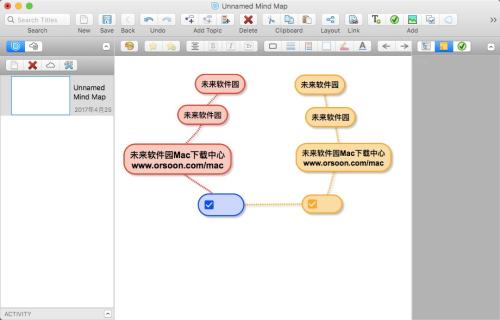
先决条件
一个简单的工具/便携式软件– InstallSimple ,我们将使用它来创建打包软件。
您要创建软件的文件夹/软件。
本教程:)就是这样:)
您可以从此处下载InstallSimple。
使用InstallSimple创建/设置的方法
从Downloaded zip文件中打开InstallSimple.exe,将看到如下图像,单击Next(下一步)继续。
单击“下一步”后,将显示一个窗口,要求您输入窗口标题和项目名称,填写窗口标题- 您要在标题栏上显示的文本和项目名称中的软件名称,然后单击“下一步”。
现在将出现一个对话框,其中包含消息文本标签和文本框,在文本框中输入要在安装程序开始时显示的自定义文本/问候文本,然后单击下一步。
现在将出现一个带有标签“许可协议”的对话框,输入软件许可协议的类型,然后单击“下一步”。
现在,在“ 图形” 窗口中,我们可以指定要在执行安装之前显示的初始屏幕以及设置窗口的标题图像,单击文件夹图标(如下图所示)以指定路径。在下一个
现在将出现一个“ 要分发的文件 ” 窗口/询问您选择安装程序的源文件夹以及安装程序的安装路径,在“源文件夹”选项中,单击“浏览”,然后导航到要创建其安装的软件文件夹,然后单击“确定”,通常是包含您的.exe安装文件和.dll文件等的文件夹。选择包含您的软件的根文件夹作为源文件夹,并为安装路径输入所需的文件夹和位置如图所示安装软件,例如“程序文件”,“本地用户驱动器”等。
现在将出现一个标有“快捷方式”的窗口,在这里选择要创建快捷方式的文件,可以在右侧窗格中选择可以放置快捷方式的位置,例如“开始菜单”,“桌面”等,单击要创建快捷方式的文件后,将出现一个黄色/绿色标记,如下图所示–>选择用于快捷方式的文件后,单击“下一步”。选择Windows版本和.NET Framework检查如果要添加,请单击下一步。
现在将出现一个“ Windows注册表” 选项卡,在此处输入您要进行的任何更改,例如通过设置等添加PATH变量,然后单击下一步,
现在将出现一个标记为“ Build Setup”的窗口!,只需单击“构建”,您的安装程序便准备就绪!
生成窗口看起来像这样—>












